Notes
L’accès à cette page nécessite une autorisation. Vous pouvez essayer de vous connecter ou de modifier des répertoires.
L’accès à cette page nécessite une autorisation. Vous pouvez essayer de modifier des répertoires.
WindowColor spécifie la couleur des bordures de fenêtre et la couleur de divers autres éléments du système, notamment les couleurs du menu Démarrer, du menu volant du calendrier, des contrôles communs, du soulignement actif pour les applications ouvertes dans la barre des tâches et des vignettes Action rapide dans la zone de notification.
Il peut également contrôler la couleur de surfaces supplémentaires, si l’utilisateur a sélectionné ces options dans la section Couleurs de ses paramètres Personnalisation. L’utilisateur peut également décider d’appliquer la couleur d’accentuation au menu Démarrer, à la barre des tâches et au centre de notifications, ainsi qu’aux barres de titre (comme indiqué ci-dessous).
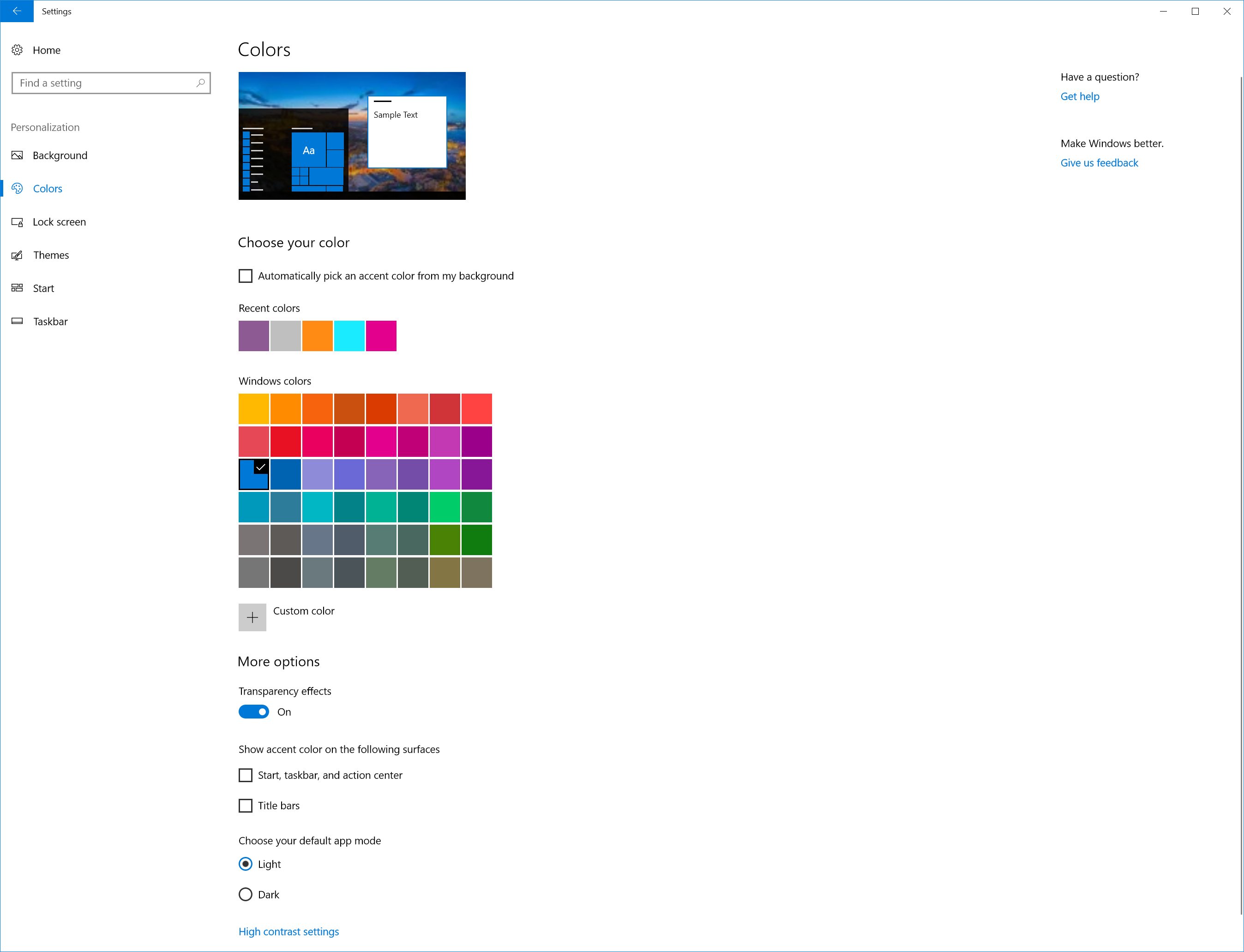
Valeurs
Dans Windows 10, aucune couleur n’est prédéfinie. Toutes les couleurs nommées (Color 1 à Color 15) sont déconseillées et n’ont aucun effet si elles sont définies.
Il existe deux options afin de définir WindowColor dans unattend.xml.
Définissez
WindowColorsurAutomatic. Utilisez cette valeur pour sélectionner une couleur en harmonie avec la palette de couleurs du papier peint du bureau.AutomaticdéfinitWindowColorsur une couleur en harmonie avec la palette de couleurs du papier peint du bureau. La couleur par défaut est une nuance de bleu (0xff0078d7).Utilisez une valeur de couleur hexadécimale personnalisée. Lorsque vous utilisez des valeurs de couleur hexadécimales personnalisées, la couleur d’accentuation est définie par le modèle de couleurs ARVB, où la valeur est 0x[Opacité][Rouge][Vert][Bleu], par exemple
0xffcc5029. Cette valeur a une valeur A ou Alpha deffhexadécimale, puis une valeur rouge de9b, une valeur verte decc, et une valeur bleue de29hexadécimale. Toutes les lettres de la valeur hexadécimale doivent être minuscules, et la valeur doit inclure le préfixe0x. La couleur ARVB0xff9bcc29ressemble à ceci :
La valeur d’opacité (également appelée alpha) est ignorée et n’a aucune incidence sur la couleur.
00est entièrement transparent etffest entièrement opaque. Pour en savoir plus sur les valeurs ARVB, consultez la méthode Color.ToArgb ().
En raison du grand nombre de surfaces affectées par le choix de la couleur, évitez d’utiliser des couleurs trop sombres ou trop brillantes lors du réglage de WindowColor. La luminosité de la couleur sélectionnée est appliquée par le système afin de garantir la lisibilité du texte. Une couleur très foncée ou très claire sera éclaircie ou assombrie par le système. Le WindowColor spécifié doit être doté d’une plage de luminosité comprise entre 25 % et 75 % lorsqu’il est converti en valeurs Teinte, Saturation et Luminosité (TSL). Il est recommandé d’utiliser un outil qui prend en charge le modèle TSL afin de sélectionner votre couleur et d’ajuster la luminosité pour qu’elle se trouve dans une plage comprise entre 25 % et 75 % avant de la convertir en RVB pour spécifier la valeur WindowColor. En d’autres mots, le noir et le blanc sont des valeurs interdites pour la valeur WindowColor. Toute couleur située en dehors d’une valeur de luminosité comprise entre 25 % et 75 % est modifiée par Windows. Par exemple, si vous choisissez le blanc, vous obtiendrez un gris clair.
Ajouter d’autres couleurs personnalisées
Vous pouvez également ajouter jusqu’à huit autres couleurs personnalisées que les utilisateurs finaux peuvent choisir comme couleur d’accentuation dans la section Couleurs de leurs paramètres Personnalisation. Ces couleurs personnalisées supplémentaires apparaissent sous forme d’options sous Couleurs récentes. Si l’utilisateur final sélectionne l’une de ces couleurs, celle-ci sera appliquée aux mêmes zones d’interface utilisateur que WindowColor.
Notes
Si vous utilisez cinq couleurs personnalisées ou moins, le sélecteur de couleurs de l’application Paramètres les affiche de manière plus naturelle. Si vous utilisez l’ensemble des huit couleurs, des sauts de ligne et un ajustement dynamique apparaissent dans l’application Paramètres.
Pour ajouter des couleurs personnalisées à l’image, utilisez la commande RunSynchronous afin d’ajouter des valeurs de couleur hexadécimales ARVB au registre. Vous pouvez définir les clés 0 à 8. La couleur d’accentuation par défaut est définie dans la clé de registre 0 : HKLM\SOFTWARE\Microsoft\Windows\CurrentVersion\Themes\Accents\0\Theme0
Passes de configuration valides
specialize
auditSystem
auditUser
oobeSystem
Hiérarchie parente
Microsoft-Windows-Shell-Setup | Themes | WindowColor
S'applique à
Pour bénéficier d’une liste des éditions et architectures Windows prises en charge par ce composant, consultez Microsoft-Windows-Shell-Setup.
Exemples XML
La sortie XML suivante montre comment définir la valeur par défaut WindowColor pour qu’elle corresponde à la palette de couleurs du papier peint du bureau.
<Themes>
<ThemeName>Fabrikam Theme</ThemeName>
<DesktopBackground>%WINDIR%\OEM\CustomizationFiles\Theme1\fabrikam-wallpaper.jpg</DesktopBackground>
<BrandIcon>%WINDIR%\OEM\CustomizationFiles\Theme1\fabrikam-logo.png</BrandIcon>
<WindowColor>Automatic</WindowColor>
<UWPAppsUseLightTheme>false</UWPAppsUseLightTheme>
</Themes>